お気に入りのアニメキャラクターが、もし現実にいたらどんな姿になるか考えたことはありますか?今では「AIによるイラスト実写化ジェネレーター」を使えば、アニメーターやコンピューターの専門家でなくても、誰でもそのプロセスを体験できます。この完全ガイドでは、AIがどのようにしてアニメや漫画風のイラストをリアルな実写風画像に変換するのかをわかりやすく解説します。

Part 1: AIアニメ・イラストを実写化する方法|Edimakor
AIイラストをリアルな実写風に変換するという夢のような発想が、HitPaw Edimakorの高度な機能とAI技術によってついに現実のものとなりました。Edimakorの「画像を動画に変換」ツールを使えば、数クリックで静止画に動きを加え、まるで本物のようなリアルでダイナミックな印象を与えることができます。デジタルアートやアニメ風キャラクター、AI生成のイラストなど、どのような素材でも対応可能です。
-
Step 1: Edimakor を起動してツールボックスにアクセスする
まず、お使いのデバイスでEdimakorソフトを起動します。起動後、ダッシュボード内の「ツールボックス」セクションに移動してください。アニメーション処理を始めるには、「動画」カテゴリー内の「画像を動画に変換」オプションを選択します。

-
Step 2: 高画質なアニメ・イラスト画像をアップロードする
アニメやイラストの画像をアニメーション化するには、まずその画像をインポートします。最適な効果を得るためには、輪郭がはっきりとした高解像度で、明るさが十分な画像を使用しましょう。これにより、動きの切り替えがより滑らかになり、AIによる特徴の認識も正確になります。

-
Step 3: プロンプトを使ってアニメーションの内容を指示する
ここで想像力が試されます。画像にどのような動きを加えたいのかを、簡潔かつ具体的にプロンプト欄に入力してください。これにより、AIがシーンに合った自然な動きを生成できるようになります。

-
Step 4: 出力パラメーターを調整して生成する
動画を生成する前に、希望する再生時間、アスペクト比、解像度を選択します。コンテンツの目的に応じて、出力形式や動きの強さも調整可能です。すべての設定が完了したら、「生成」をクリックするだけでOKです。Edimakorがアニメーション処理を行い、あなたのイラスト画像をリアルな動画に変換してくれます。

Part 2: AIアニメ・イラストを実写化する方法|Vidnoz AI
もし手軽に、しかもブラウザ上で素早くアニメ・イラストを実写化したいなら、Vidnoz AIは非常に便利なツールです。アニメキャラクターをリアルなアバターに変換し、人間のように話すようにしたい人には、このプラットフォームが最適です。
-
Step 1: Vidnoz AIにアカウントを作成する
Vidnoz AIの公式サイトにアクセスし、Microsoft、LinkedIn、またはGmailのアカウント情報を使って無料で登録しましょう。ログイン後はダッシュボードに進み、イラスト実写化の旅をスタートさせてください。
-
Step 2: 実写風にしたいアニメ・イラスト画像をアップロードする
EdimakorやStable Diffusionなどのツールを使ってアニメ・イラスト画像を実写化した後、Vidnoz AIで「アバター」→「Talking Photo」をクリックします。次に、「このTalking Photoを生成」をクリックすれば、AIイラストに命を吹き込むことができます。

-
Step 3: アバターをカスタマイズし、音声を追加する
キャラクターに話させたいセリフをスクリプト欄に入力します。キャラクターの雰囲気に合わせて、さまざまな言語や音声スタイルを選ぶことができます。また、画像やビジュアル効果、字幕を追加して、より個性的な口パク動画に仕上げることも可能です。すべての設定が完了したら、「生成」をクリックして口パクアバター動画を完成させましょう。

Part 3: AIアニメ・イラストを実写化する方法|Stable Diffusion
作品に対してより細かく自分で調整したい方や、映画のような高精細な表現を目指したい方には、Stable Diffusionが最適なイラスト実写化AIです。
-
Step 1: EC2のWebUIを使ってStable Diffusionにアクセスする
まずはGPU対応のEC2インスタンスを起動し、必要なドライバーをインストールして、Stable DiffusionのWebUIを設定します。ポート7860を開くか、SSHトンネルを使用することで、お使いのローカルブラウザからWebUIにアクセスできます。
-
Step 2: Img2Imgにアニメ・イラスト画像をアップロードする
Stable Diffusionの「img2img」セクションにアニメ・イラスト画像を追加します。その後、「Interrogate DeepBooru」を選択して、説明付きのプロンプトを自動生成します。生成されるタグは、顔の特徴や表情、髪型などの情報をAIが理解するための手がかりになります。
-
Step 3: 実写化キーワードを追加してプロンプトを編集する
生成されたプロンプトから不要な情報を削除します。そして、4K HQ、Nikon、スタジオ撮影、Canon50などの実写感を高めるタグを追加することで、最終的な画像のライティングや質感、リアルさ全体を向上させましょう。
-
Step 4: 実写感を高めるためにDenoising Strengthを調整する
Stable Diffusionが画像にしっかりと効果を加え、人間らしい特徴を反映させるためには、Denoising Strengthの値を0.7〜0.9に設定しましょう。数値を高くすると実写感は増しますが、元の雰囲気や表情が多少変わってしまう可能性もあります。
-
Step 5: ControlNetを使ってポーズを調整する
元のキャラクターのポーズを維持するには、ControlNetのOpenPoseを使用します。OpenPoseは体の配置を調整しつつ、Stable Diffusionが顔やスタイルの変換を担当することで、元の印象を保ちながらリアルな仕上がりを実現できます。
AIアニメ・イラスト実写化に関するよくある質問
-
Q1. 無料で使えるおすすめのAIアニメ・イラスト実写化ジェネレーターはどれですか?
A1: 以下の無料オンラインツールは試してみる価値があります。Vidnoz AIは、ブラウザ上で手軽に使えて高精度な結果を得られるシンプルなアプリです。Craiyon + Photo Enhancer AIは、Craiyonで生成したイラスト風の画像をリアルに強化する方法です。また、Toongineer CartoonizerとVanceAI Enhancerを組み合わせれば、イラストから実写への変換がより自然に行えます。
-
Q2. 最もおすすめのAIアニメ・イラスト実写化アプリはどれですか?
A2: Reface AIは、アニメ風と実写風の変換に加え、アニメーション機能も備えたアプリです。Voilà AI Artistは、ディズニー風からリアルなスタイルへのフィルターで知られています。Lensa AIは、アニメから実写風へのスタイル変換が可能な高機能の写真編集アプリです。
-
Q3. AIでアニメ・イラストを実写風キャラクターに変換するにはどうすればいいですか?
A3: AIでアニメ・イラストを実写風キャラクターに変換するには、まずHitPaw Edimakorをインストールして起動し、「ツールボックス」から「画像を動画に変換」を選択します。ここにイラスト画像をアップロードし、フォトリアルなAIスタイルを選びます。画像として書き出すことも、動きを加えて手軽にアニメーション化することも可能です。
まとめ
AIアニメ・イラストを実写化することは、もはやSFの話ではありません。趣味で楽しむ人からプロのデジタルアーティストまで、誰でもお気に入りのアニメキャラクターにリアルな表現を加えることができます。これらのAI実写化ツールを使えば、創作のプロセスはシンプルで楽しく、刺激的なものになります。 今すぐ HitPaw Edimakor(ビデオエディター) などを活用して、あなたのアイデアを現実の作品にしてみましょう。
公式サイト > AIビデオツール > イラスト実写化のやり方|AIツールを使ってリアルな画像を作成する
コメントする
HitPawの記事のレビューを作成しよう





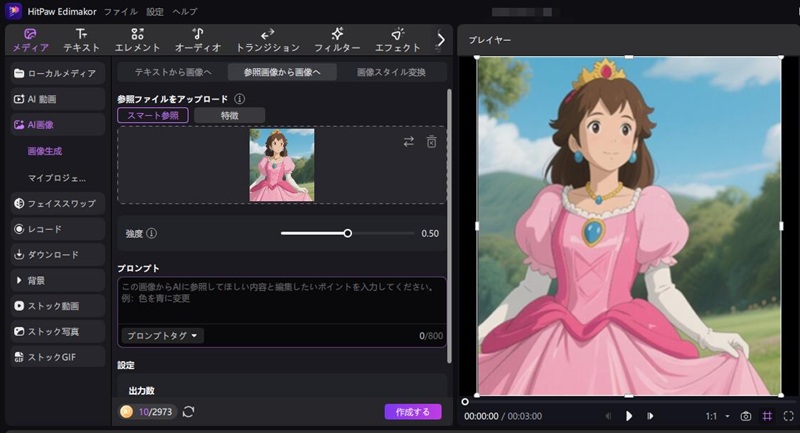

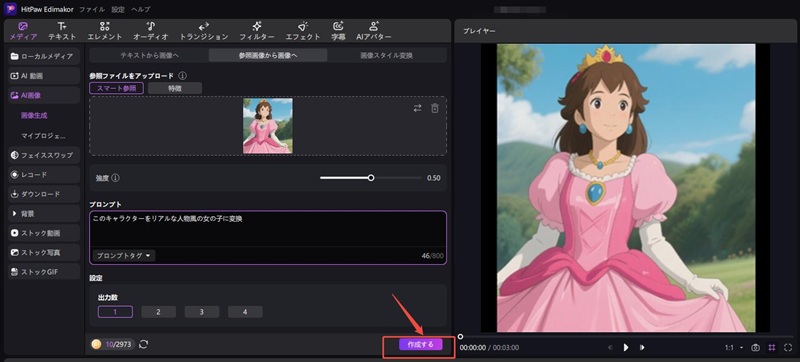

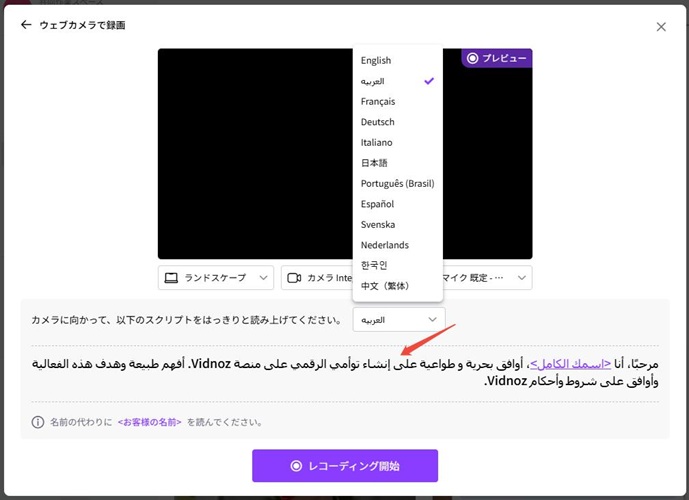






松井祐介
編集長
Yuraq Wambliは、Edimakorの編集長であり、動画編集の技術と芸術に情熱を注いでいます。ビジュアルストーリーテリングに対する強い思いを持ち、Yuraqは専門的なアドバイス、詳細なチュートリアル、そして最新の動画制作トレンドを提供する高品質なコンテンツの作成を監修しています
(この投稿を評価する)